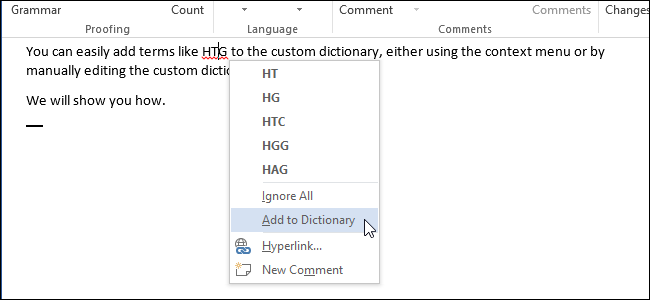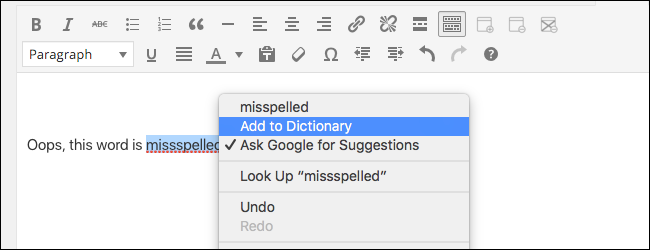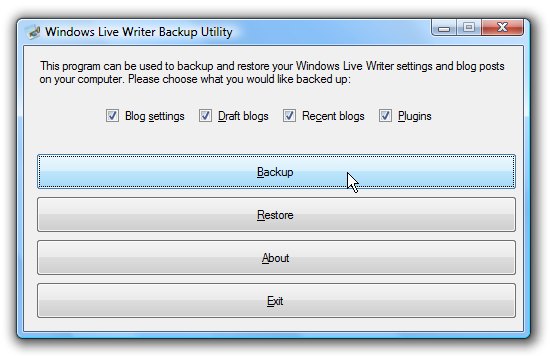Windows Live Writer is een geweldig hulpmiddel om te schrijvenen het plaatsen van berichten op uw blog, maar de spellingcontrole bevat helaas niet veel gangbare technische woorden. Hier is hoe u gemakkelijk uw aangepaste woordenboek kunt bewerken en uw favoriete woorden kunt toevoegen.
Pas het woordenboek van Live Writer aan
Het toevoegen van een afzonderlijk woord aan het woordenboek van Windows Live Writer werkt zoals u zou verwachten. Klik met de rechtermuisknop op een woord en selecteer Toevoegen aan woordenboek.

En het wijzigen van de standaardinstellingen voor spellingcontrole isook gemakkelijk. Klik in het menu op Extra en vervolgens op Opties en selecteer het tabblad Spelling in dit dialoogvenster. Hier kunt u uw woordenboektaal kiezen en real-time spellingcontrole en andere instellingen in- of uitschakelen.

Maar er is geen voor de hand liggende manier om uw aangepastewoordenboek. Het aangepaste woordenboek rechtstreeks bewerken is prettig als u per ongeluk een verkeerd gespeld woord aan uw woordenboek toevoegt en het wilt verwijderen, of als u veel woorden tegelijk aan het woordenboek wilt toevoegen.
Live Writer slaat uw aangepaste woordenboekvermeldingen in feite op in een bestand met platte tekst in uw appdata-map. Het wordt opgeslagen als User.dic in C: UsersgebruikersnaamDe map AppDataRoamingWindows Live WriterDictionaries. De eenvoudigste manier om het aangepaste woordenboek te openen, is door het volgende in het vak Uitvoeren of de adresbalk van een Verkenner-venster in te voeren:
% appdata% Windows Live WriterDictionariesUser.dic

Hiermee wordt het bestand User.dic geopend in uw standaardteksteditor. Voeg nieuwe woorden op aparte regels toe aan het aangepaste woordenboek en verwijder alle verkeerd gespelde woorden die u per ongeluk aan het woordenboek hebt toegevoegd.

Microsoft Office Word slaat ook zijn aangepastewoordenboek in een gewoon tekstbestand. Als er al veel aangepaste woorden in staan en deze in Live Writer wilt importeren, voert u het volgende in de opdracht Uitvoeren of de adresbalk van Verkenner in om het aangepaste woordenboek van Word te openen. Kopieer vervolgens de woorden en plak ze in uw aangepaste Live Writer-woordenboekbestand.
% AppData% MicrosoftUProofCustom.dic
Vergeet niet de wijzigingen op te slaan als u klaar bent. Merk op dat de wijzigingen in het woordenboek mogelijk pas verschijnen in de spellingcontrole van Live Writer als u het programma opnieuw start. Als het momenteel actief is, slaat u alle berichten op waaraan u werkt, sluit u het af en opent u het opnieuw, en al uw nieuwe woorden zouden in het woordenboek moeten staan.

Gevolgtrekking
Of u Live Writer nu dagelijks in uw werk ofplaats af en toe een update op een persoonlijke blog, het toevoegen van uw eigen aangepaste woorden aan het woordenboek kan u veel tijd en frustratie bij het bewerken besparen. En als u per ongeluk een verkeerd gespeld woord aan het woordenboek heeft toegevoegd, is dit een geweldige manier om uw fout ongedaan te maken en ervoor te zorgen dat uw spelling in orde is!